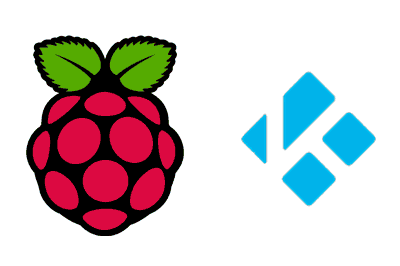Kodi es un centro de medios de código abierto y multiplataforma que permite la gestión y reproducción audio, vídeo y imágenes en una amplia variedad de dispositivos.
Kodi ofrece una experiencia completa de entretenimiento en casa, permitiendo la gestión y reproducción de contenido multimedia de manera intuitiva y flexible.
Anteriormente conocido como XBMC (Xbox Media Center), Kodi se ha convertido en la solución más habitual para convertir crear tu propio reproductor doméstico.
Con Kodi podemos reproducir contenido bien en la misma Raspberry Pi, con un disco duro pinchado, o (la opción estrella ⭐) directamente desde otro dispositivo por red (SMB, DLNA, Airplay, etc).
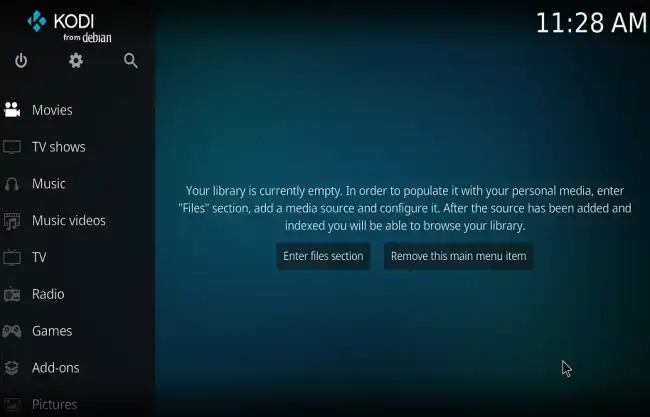
Algunas de las características más importantes de Kodi,
- Compatibilidad multiplataforma: Funciona en una variedad de sistemas operativos, incluyendo Linux, Windows, macOS, iOS y Android.
- Soporte para múltiples formatos: Reproduce una amplia gama de formatos de video, audio e imagen.
- Complementos y Add-ons: Permite agregar funcionalidades adicionales a través de complementos, como servicios de streaming, servicios de música y más.
- Interfaz personalizable: Ofrece una interfaz de usuario que se puede personalizar con temas y skins.
- Biblioteca de medios: Organiza y categoriza tus archivos multimedia automáticamente.
Para obtener más información sobre la configuración avanzada y los complementos de Kodi, consulta la documentación oficial de Kodi.
Instalación de Kodi en Raspberry Pi
Para instalar Kodi primero nos aseguramos de tener nuestra Raspberry Pi actualizada antes de comenzar. Actualizamos todos los paquetes en nuestra Raspberry Pi con los siguientes comandos,
sudo apt update
sudo apt upgradeLuego, instalamos Kodi, que está disponible en los repositorios oficiales de Raspberry Pi OS, utilizando el siguiente comando:
sudo apt install kodiEste comando descargará e instalará Kodi junto con sus dependencias. Después de la instalación, podemos iniciar Kodi desde el menú de aplicaciones o ejecutando el siguiente comando en la terminal:
kodiCuando ejecutemos Kodi por primera vez, nos encontraremos con una interfaz inicial que nos permitirá configurar varios aspectos del programa.
Configuración básica de Kodi
Una vez que Kodi está en marcha, aquí hay algunos pasos para configurar y personalizar tu centro de medios:
Configurar la biblioteca de medios
Kodi puede organizar automáticamente tus archivos multimedia en una biblioteca. Para hacerlo, sigue estos pasos:
Desde la pantalla principal,
- Vamos a Videos o Música.
- Seleccionamos Archivos y luego Agregar Videos o Agregar Música.
- Navegamos a la carpeta donde tenemos nuestros archivos multimedia y la agregamos a Kodi.
Una vez que hemos agregado los archivos, Kodi escaneará la carpeta y actualizará su biblioteca automáticamente. Este proceso puede tardar unos minutos dependiendo de la cantidad de archivos.
Instalar complementos y add-ons
Kodi permite añadir funcionalidades adicionales a través de complementos, que pueden incluir servicios de streaming, herramientas de gestión de medios, y más.
Para acceder a los complementos, vamos a la pantalla principal de Kodi y seleccionamos Add-ons. Luego, seleccionamos Descargar para explorar los complementos disponibles.
Para instalar un complemento, seleccionamos el complemento que deseamos instalar y seguimos las instrucciones en pantalla. Algunos complementos pueden requerir configuración adicional, como iniciar sesión en un servicio de streaming.
Personalizar la interfaz
Kodi ofrece varias opciones para personalizar la apariencia de su interfaz.
Para cambiar el skin, vamos a Ajustes desde la pantalla principal, seleccionamos Interfaz y luego Skin. Aquí podremos elegir entre diferentes skins para cambiar la apariencia de Kodi.
Para configurar temas, los cuales permiten modificar el aspecto visual de la interfaz, podemos encontrar y descargar nuevos temas a través del repositorio de complementos de Kodi.
Interface web
Kodi tiene una interfaz web que le permite controlar Kodi desde cualquier dispositivo conectado a la misma red local. Por ejemplo, puede usar su teléfono o tablet para controlar Kodi desde el sofá. Es más fea que ella sola, pero funcionar funciona.
Para acceder a la interfaz web de Kodi, vamos a “Opciones / Settings / Services” y ahí elegimos Control, y activamos el control por HTTP:
Ahora abre un navegador web en cualquier dispositivo conectado a la misma red local que su Raspberry Pi. Escribimos la dirección IP de su Raspberry Pi seguida de “:8080” en la barra de direcciones del navegador.
Por ejemplo, si la dirección IP de su Raspberry Pi es “192.168.0.10”, escribiría “192.168.0.10:8080” en la barra de direcciones.